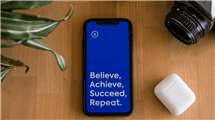Was ist ein MDM-Profil – So kann man MDM vom iPad/iPhone entfernen
Was ist das MDM-Profil? Wie kann man das MDM-Profil auf seinem iOS-Gerät löschen? Blättern Sie nach unten und erhalten Sie alle Ihre Zweifel ausgeräumt.
Organisationen, Schulen und Unternehmen nutzen MDM, um Geräte aus der Ferne zu steuern. Dies ist eine fantastische Funktion für Unternehmen und Hochschulen, aber für die Benutzer ist sie unbequem. Aufgrund der zahlreichen Einschränkungen können Benutzer frustriert sein und wollen ihr MDM-Profil entfernen. Wenn Sie auch mit dem MDM-Profil unzufrieden sind, machen Sie sich keine Sorgen, wir helfen Ihnen beim MDM-Entfernen und damit dem Lösen des Problems. Am Ende dieses Artikels werden Sie sicher in der Lage sein, auf Ihrem iPhone entfernte Verwaltung entfernen zu können.
Was ist ein MDM-Profil-iPhone?
Mobile Device Management (MDM) ist eine Abkürzung für Mobile Device Management. Es handelt sich um ein Protokoll, mit dem Systemadministratoren iOS-Geräte steuern können, indem sie Befehle von einem zentralen Server an die iOS-Geräte des Netzwerks senden. Ein Administrator kann iPhones und iPads mithilfe des MDM-Dienstes aus der Ferne steuern. Er kann jedes beliebige Profil überprüfen, löschen oder installieren sowie das Passwort entfernen und ein von ihm kontrolliertes System löschen.
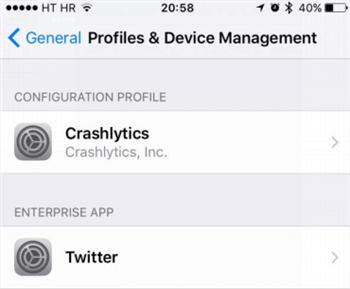
iPhone MDM-Profil löschen
Konfigurationsprofile sind eine weitere Form von MDM, die dazu gedacht ist, die Einstellungen verschiedener Systemfunktionen aus der Ferne und zentral zu steuern. Diese Profile auf dem iPad enthalten in der Regel Einstellungen für die Verwaltung von Wi-Fi, E-Mail-Kontoa, Passworte und verschiedene andere Funktionen. Sie haben die Dateierweiterung “Mobile-kodieren” und können über eine Webseite, E-Mail oder das Konfigurationsprogramm von Apple konfiguriert werden. Kurz gesagt: MDM ermöglicht es einem Administrator, Profile und Anweisungen aus der Ferne an ein Gerät zu senden.
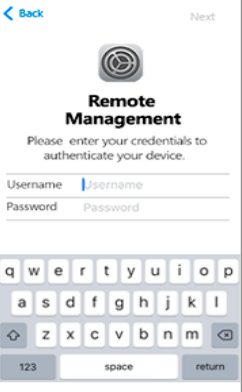
MDM auf dem iPhone entfernen
Das häufigste Problem ist, dass der Benutzer keine Anwendungen installieren kann, weil eine Einschränkung vorgenommen wurde. Einige Geräte verfügen über einen Sperrbildschirm für die MDM-Fernverwaltung, der die Eingabe des Benutzernamens und des Kennworts erfordert, um aktiviert zu werden. Dies ist ein sehr schwieriges Problem für Menschen, die ein solches Telefon haben. Aber keine Sorge. Scrollen Sie nach unten, um zu erfahren, wie Sie iPhone/iPad MDM entfernen können.
Wie kann ich auf dem iPad/iPhone entfernte Verwaltung entfernen
Wie kann ich MDM deinstallieren? Nachdem Sie verstanden haben, was MDM ist, können Sie sehen, wie Sie vom iPhone MDM entfernen, denn Sie möchten, dass Sie Ihr eigenes iPhone verwenden und verwalten können und nicht von jemand anderem, den Sie nicht kennen. In diesem Abschnitt haben wir zwei einfache Methoden zum Löschen des MDM-Profils auf dem iPhone und zum Entfernen von MDM vom iPad vorgestellt.
Methode 1. iPhone/iPad MDM entfernen ohne Passwort
Nun fragen Sie sich vielleicht, was passiert, wenn Sie das MDM-Passwort nicht mehr wissen oder nicht mehr bekommen? Können Sie immer noch auf dem iPhone MDM-Profil entfernen, wenn Sie nicht mehr kontrolliert werden wollen? Die Antwort ist JA. Mit AnyUnlock – iPhone Passwort Unlocker, können Sie leicht mit MDM-Sperre umgehen und erhalten wieder das Privileg, Ihr iOS-Gerät zu kontrollieren. Egal, ob Sie durch ein großes Unternehmen, eine kleine Organisation oder eine Bildungseinrichtung eingeschränkt sind, könnten Sie AnyUnlock verwenden, um auf dem iPhone MDM entfernen mit einfachen Klicks zu können.
Gratis Herunterladen * 100% sauber & sicher
Laden Sie AnyUnlock kostenlos auf Ihrem Computer herunter und befolgen Sie die folgenden Anweisungen, um MDM in wenigen Minuten zu entfernen!
Schritt 1: Installieren und starten Sie das Programm auf Ihrem Computer > Wählen Sie den Modus „MDM umgehen“.
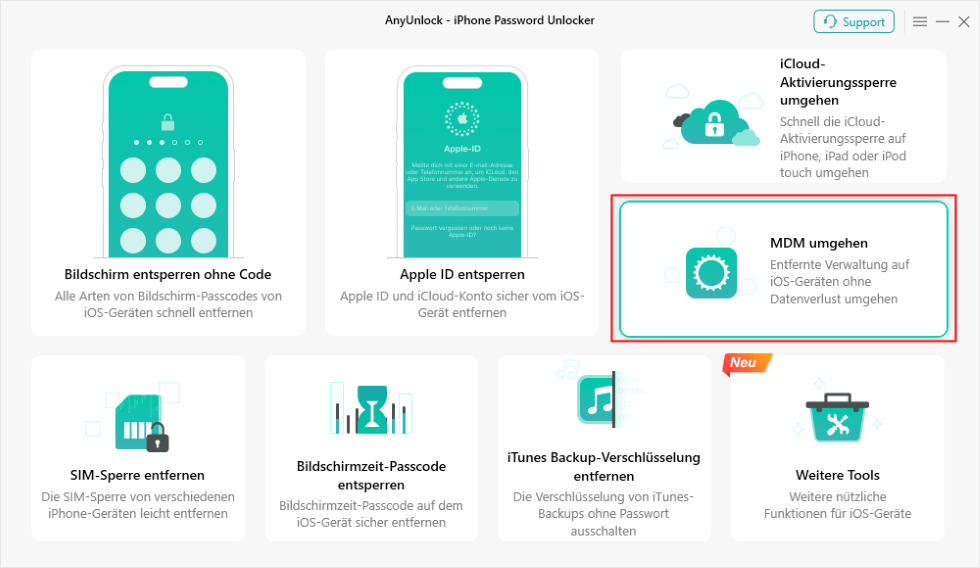
AnyUnlock MDM umgehen
Schritt 2: Wählen Sie „MDM umgehen“ und klicken Sie auf „Starten“ > Schließen Sie Ihr iOS-Gerät über ein Lightning-Kabel an den Computer an > Möglicherweise müssen Sie das Passwort eingeben, um das Gerät zu entsperren, wenn es angeschlossen ist.
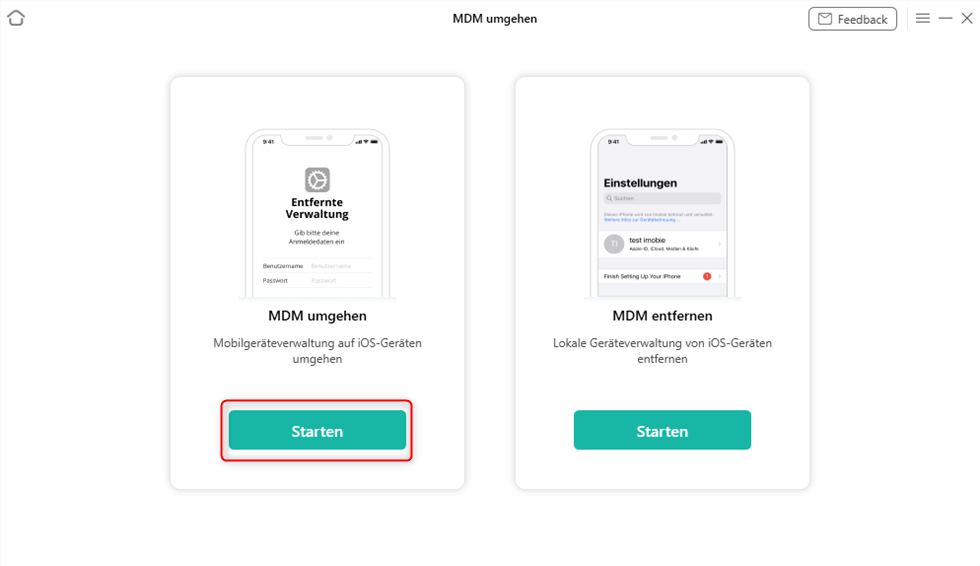
AnyUnlock MDM umgehen Starten
Schritt 3: Klicken Sie auf „Jetzt umgehen“.
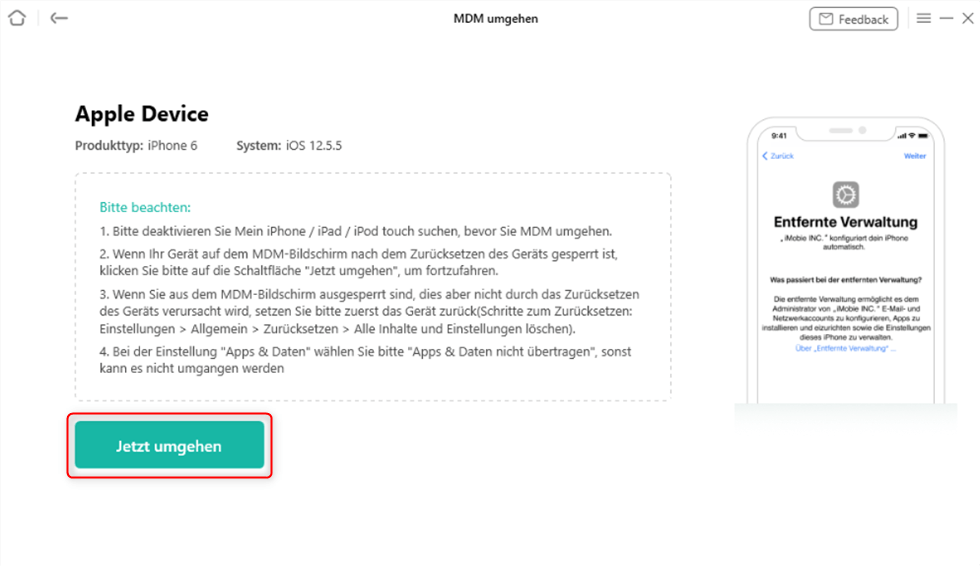
AnyUnlock MDM umgehen-Jetzt umgehen
Schritt 4: Bevor Sie die MDM-Sperre aufheben, vergewissern Sie sich, dass sich Ihr iOS-Gerät auf dem Bildschirm „Entfernte Verwaltung/Remote Management“ befindet. > Dann klicken Sie auf „Bereits erledigt“.
Wenn sich Ihr iOS-Gerät nicht auf der Schnittstelle “Fernverwaltungsbildschirm” befindet, sollten Sie den Anweisungen auf dem Bildschirm folgen, um es in den Status „Entfernte Verwaltung/Remote Management“ zu versetzen, wenn Sie das Gerät zurücksetzen.
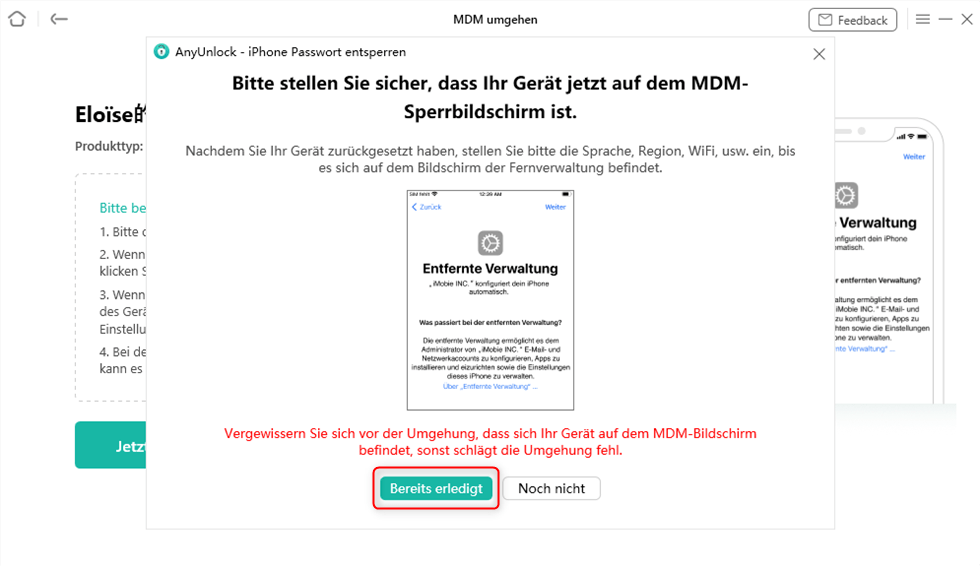
AnyUnlock-MDM umgehen-Bereits erledigt
Schritt 5: Dann wird der Umgehungsprozess beginnen, nach der erfolgreichen Umgehung sehen Sie diese Schnittstelle wie unten.
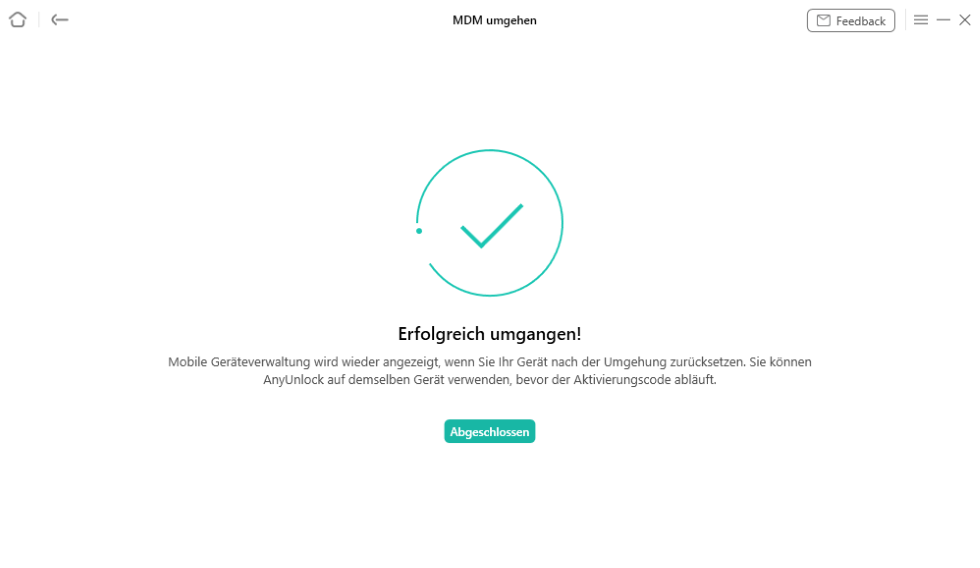
AnyUnlock-MDM umgehen-erfolgreich
AnyUnlock jetzt ausprobieren:
Gratis Herunterladen * 100% sauber & sicher
Methode 2. Aus den Einstellungen iPhone MDM entfernen
Wenn Sie Zugriff auf den Administrator haben, können Sie das Gerätemanagement des iPhones ganz einfach entfernen, denn das iPhone ermöglicht es den Benutzern, das MDM-Profil schnell zu entfernen. Hier ist, wie Sie es tun:
Schritt 1: Gehen Sie zu den “Einstellungen” auf Ihrem iPhone > Klicken Sie auf “Allgemein” und öffnen Sie dann “Geräteadministratoren”.
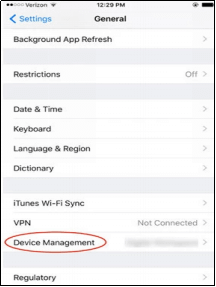
Device Management öffnen
Schritt 2: Klicken Sie anschließend auf das Profil “MDM”.
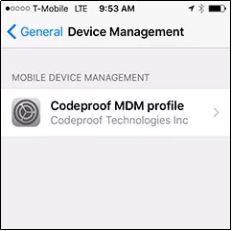
MDM Profile
Schritt 3: Klicken Sie anschließend auf “Verwaltung entfernen”, indem Sie Ihren “Passwort” eingeben.
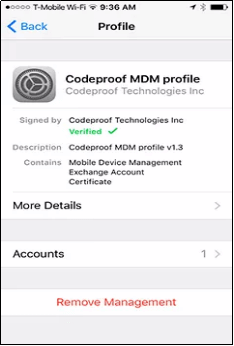
Remove Management
Methode 3. Jailbreak für das iPhone
Die nächste Methode zum Entfernen von MDM besteht darin, Ihr Gerät zu jailbreaken. Um zu erfahren, wie Sie MDM mit einem Jailbreak entfernen können, folgen Sie den unten beschriebenen Schritten.
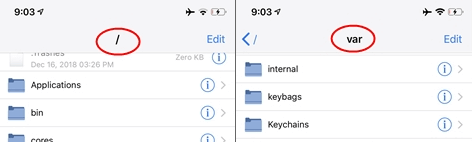
Jailbreak auf dem iPhone durchführen
Schritt 1: Installieren Sie “Filza” und jailbreaken Sie Ihr Gerät.
Schritt 2: Starten Sie nun “Filza” und navigieren Sie zu :
/var/containers/Shared/systemgroup.com.apple.configurationprofiles/Library/ConfigurationProfiles/
Schritt 3: Öffnen Sie schließlich den “Texteditor” und löschen Sie die “MDM”-Dateien.
Wie Sie sehen können, ist es sehr einfach, MDM mit einem Jailbreak zu löschen. MDM wird erfolgreich aus Ihrem iOS-System extrahiert, wenn Sie die oben beschriebenen Schritte in diesem Beitrag befolgen.
Häufige Fragen und Antworten
Sie haben viele Fragen zum Entfernen von MDM, finden aber nicht die richtige Antwort? Oder fragen Sie sich, ob Sie MDM von Ihrem Gerät deinstallieren können? In den FAQs finden Sie weitere Informationen.
- Kann man durch einen Jailbreak auf dem iPhine MDM entfernen?
Ja, das ist der Fall. Ein Jailbreak wird von vielen Menschen verwendet, um uneingeschränkten Zugriff auf ihre iPhones oder iPads zu erhalten. Wie der Name schon sagt, bedeutet Jailbreak, dass Sie Ihr iDevice im übertragenen Sinne aus dem Gefängnis befreien, in das der Hersteller es gesteckt hat. Infolgedessen haben Sie eine gewisse Freiheit, mit dem Gerät zu tun, was Sie wollen. Folglich können Sie die MDM-Einrichtung erfolgreich deinstallieren, indem Sie Ihr iPad oder iPhone jailbreaken.
- Was ist das Risiko eines Jailbreaks?
Wenn Ihr Smartphone gebrickelt wurde, müssen Sie möglicherweise eine spezielle Software verwenden, um das gebrickte iPhone zu reparieren. Außerdem ist iOS aufgrund seines standardmäßig geschlossenen Designs sehr stabil, ein Sicherheitsmerkmal, das durch einen Jailbreak hinfällig wird. Das bedeutet, dass jailbroken Geräte anfälliger für Hacker sind, die Ihre persönlichen Daten stehlen oder Malware/Viren auf Ihrem Gerät installieren.
Wenn Sie Ihr Gerät also wirklich jailbreaken wollen, sollten Sie sich der folgenden Risiken bewusst sein:
- Erhöhte Instabilität des Geräts
- Bricking Ihres Geräts
- Malware-Problem
- Verlust der Produktgarantie
- Warum muss ich das Geräte-Verwaltung iPhone/iPad entfernen?
Die Bereitstellung einer MDM-Lösung auf einem iPhone oder iPad ermöglicht es Administratoren (z. B. Unternehmen), alle Geräte zu konfigurieren und zu kontrollieren. Es handelt sich im Wesentlichen um eine Lösung, die Administratoren dabei unterstützt, die vollständige Kontrolle über jedes angemeldete iDevice zu erlangen. Unternehmen können mit einer MDM-Lösung Geräte löschen, sperren und Apps aus der Ferne installieren.
Fazit
Wir kommen jetzt zu Ende dieses Artikels und hoffen, dass Sie nun in der Lage sind, auf Ihrem iPad/iPhone MDM entfernen mit den effektiven Methoden zu können, die in diesem Beitrag zusammengefasst wurden. Insbesondere empfehlen wir Ihnen, AnyUnlock zu verwenden, um dauerhaft und vollständig auf Ihrem iPhone MDM entfernen zu können. Wenn Ihnen dieser Beitrag gefällt, hinterlassen Sie uns bitte einen Kommentar und teilen Sie ihn mit Ihren Freunden.
AnyUnlock – Ihr iOS-MDM-Umgehungstool
- Vollständigkeit – Stellen Ihnen eine Vielzahl von Passwörtern zum Entsperren zur Verfügung: Apple ID entsperren/ iPhone Bildschirm sperren/iTunes Backup-Passwort/iCloud-Aktivierungssperre/SIM-Sperre usw.
- Schnelligkeit – Das Entfernen des Passworts ist ein einfacher 3-Schritte-Prozess und erfordert keine technischen Kenntnisse.
- Zuverlässigkeit – Bietet Ihnen die höchste Freischaltungs-Erfolgsrate.
Herunterladen für Win100% sauber und sicher
Herunterladen für Mac100% sauber und sicher
Gratis Herunterladen * 100% sauber und sicher
Weitere Fragen über Produkt? Kontaktieren Sie bitte userem Support Team, um Lösungen schnell zu bekommen >